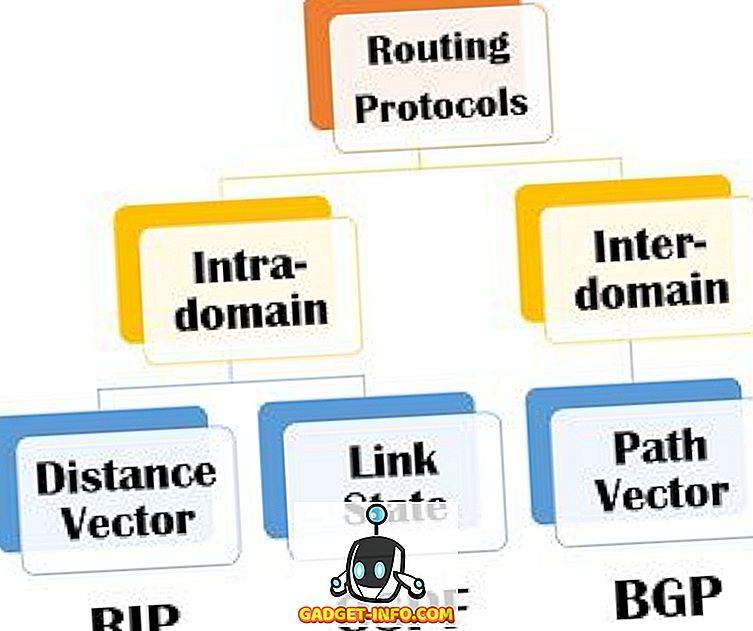Windows PC 또는 Mac과 달리 Chromebook을 설정하는 것은 쉽습니다. 필요한 것은 Google 계정 뿐이며 좋은 결과를 얻을 수 있습니다. Chrome OS에서 여러 계정을 추가하고 사용하는 경우에도 마찬가지입니다. 따라서 가족 중에 크롬 북을 사용할 사람이 여러 명있는 경우 모두에게 별도의 계정을 추가하는 것이 좋습니다. 또한 직장과 개인 계좌를 다르게 유지하려는 경우 여러 계정을 직접 설정할 수 있습니다. Chrome OS에 여러 계정을 추가하고 완벽하게 관리하는 방법은 다음과 같습니다.
Chrome OS에 여러 계정 추가
먼저 여러 계정을 추가해야만 관리를 시작할 수 있습니다. Chromebook에 새 사용자를 추가하는 것은 매우 쉽습니다. Chromebook을 처음 시작 하면 환영 / 로그인 페이지 의 하단 선반에 '사람 추가'버튼이 있습니다. 버튼을 클릭하기 만하면 Chrome OS에서 Google 계정을 설정할 수 있습니다. 계정에 이미 로그인 한 경우 로그 아웃하면 로그인 화면으로 이동 한 다음 새 사용자를 추가 할 수 있습니다.

참고 : 기본적으로 자녀 보호 기능을 설정할 수있는 자녀 계정 인 관리 대상 계정을 만들 수있는 옵션이 있거나 Chromebook을 "손님"으로 사용할 수 있습니다.
동시에 여러 계정에 로그인하십시오.
Chrome OS를 사용하면 여러 사용자 계정간에 쉽게 전환 할 수 있습니다. 그러나 관리자 계정 인 경우에만 여러 계정을 사용할 수 있습니다. Chrome OS에서 동시에 여러 계정에 로그인하는 방법은 다음과 같습니다.
1. 사용중인 계정 에서 상태 영역 이나 시스템 트레이를 클릭하고 계정 이름을 클릭하십시오 . 그 다음에는 " 다른 사용자 로그인 ... "옵션이 표시되어야합니다. 그것을 클릭하십시오.
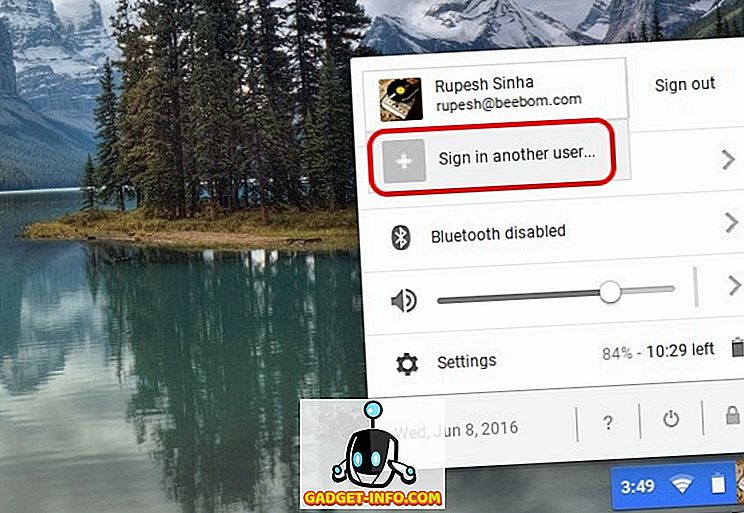
2. 이 기능을 처음으로 사용하는 경우 기능에 대해 알려주는 메시지와 신뢰할 수있는 계정에만 사용해야한다는 메시지가 표시됩니다. "확인"을 클릭하십시오.
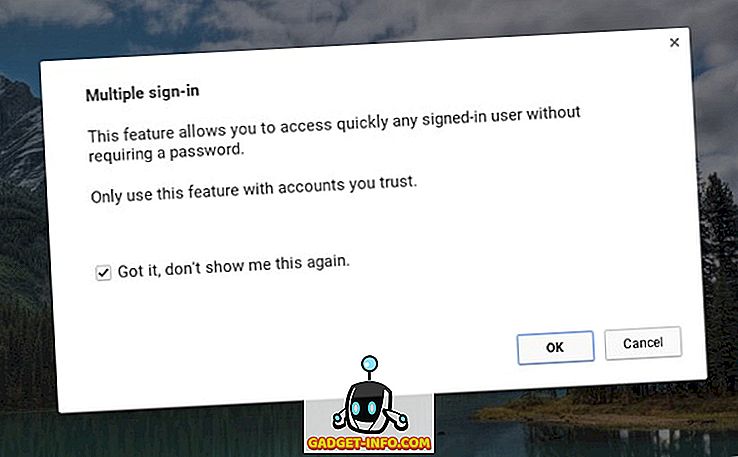
3. 그러면 로그인 화면으로 이동하여 로그인하려는 다른 사용자를 선택할 수 있습니다. 사용자를 선택하고 로그인 할 암호를 입력하십시오 . 또한 "모든 로그인 된 계정은 암호없이 액세스 할 수 있으므로이 기능은 신뢰할 수있는 계정에서만 사용해야합니다"라는 경고가 표시됩니다.
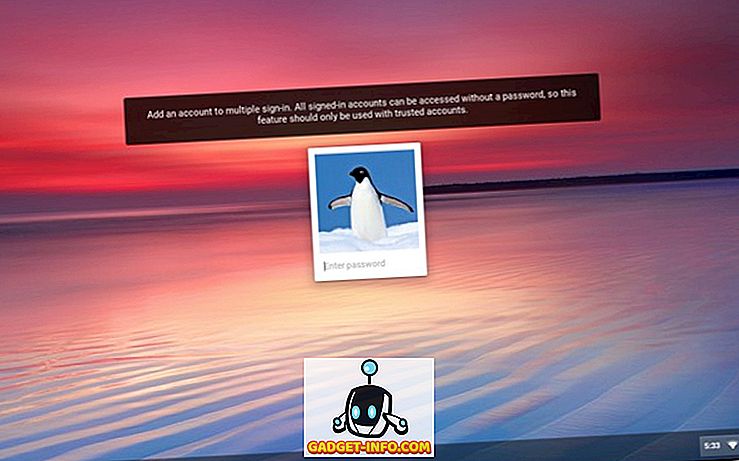
4. 로그인 하면 양쪽 상태의 계정이 상태 영역에 동시에 표시됩니다 . 그런 다음 계정 중 하나를 탭하기 만하면 쉽게 전환 할 수 있으므로 계정 비밀번호를 반복해서 입력 할 필요가 없습니다.
그러나 단일 계정에서 로그 아웃 할 수있는 옵션이 없으며 로그 아웃하려면 "모두 로그 아웃"버튼을 통해 모든 계정 에서 로그 아웃해야합니다.
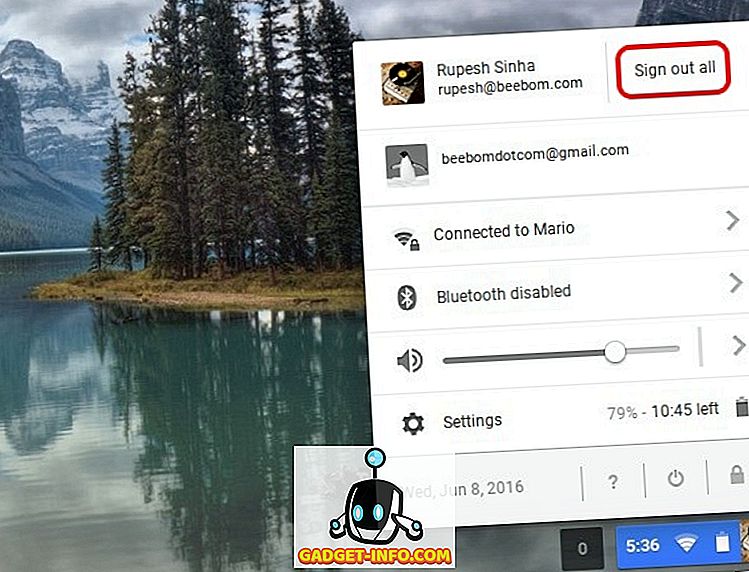
참고 : Chrome OS를 사용하면 동시에 4 개의 계정에 로그인 할 수 있습니다. 모든 활성 사용자는 동일한 네트워크를 공유하지만 배경 화면, 프로필 사진, 책갈피 등의 다른 환경 설정은 달라집니다.
한 계정에서 다른 계정으로 Windows 이전
동시에 여러 계정에 로그인하면 한 창에서 다른 창으로 한 창을 쉽게 이동할 수 있습니다. 창을 이동하려면 창의 상단을 마우스 오른쪽 버튼으로 클릭 하면 " 창을 ...으로 이동 "옵션이 표시됩니다 .
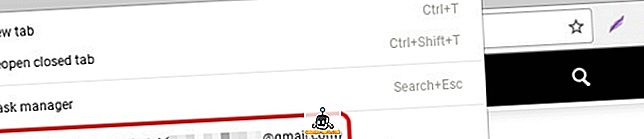
그냥 클릭하면 선택한 계정으로 창이 열립니다. Google은이 기능으로 예기치 않은 동작이 발생할 수 있다고 경고합니다.
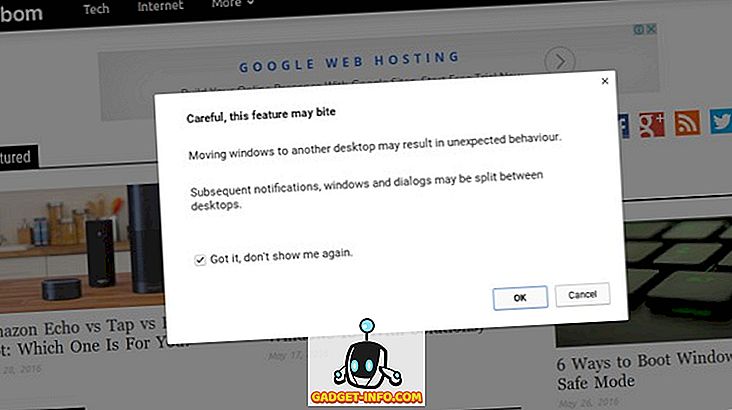
Chrome OS에서 동시에 여러 계정 사용
여러 계정을 추가 할 수있는 기능은 모든 데스크톱 운영체제의 일부이지만 Google에서는 사용자 계정간에 쉽게 전환 할 수있게 해줍니다. 또한 Chrome OS를 사용하면 사용자 계정을 서로 연결할 수 있습니다. 지금은 한 계정에서 다른 계정으로 만 창을 이동할 수 있지만 앞으로 Google에서 더 많은 유사한 기능을 제공 할 것으로 기대할 수 있습니다. Chromebook 사용자라면 여러 계정으로 재미있는 시간을 가질 수 있습니다. 당신이 그것을 얼마나 좋아하는지 알려주세요.